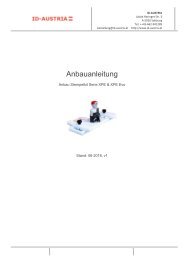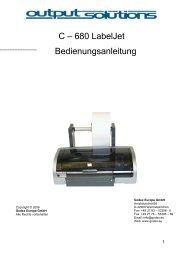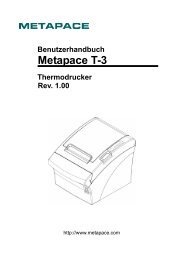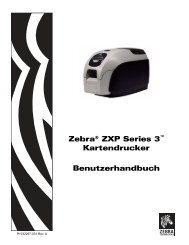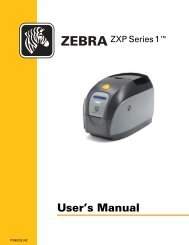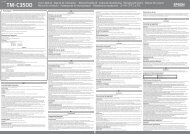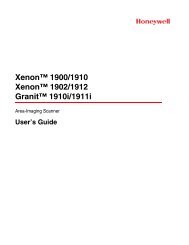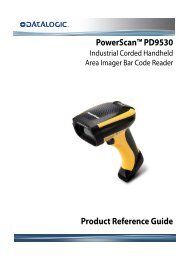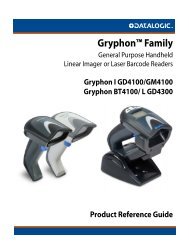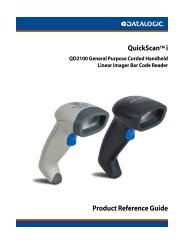Desktop-Etikettendrucker Godex EZ-DT4 Benutzerhandbuch
Der Godex EZ-DT4 ist ein Thermodirekt-Etikettendrucker, der standardmäßig mit USB-, RS232- und Ethernet-Schnittstellen geliefert wird.
Der Godex EZ-DT4 ist ein Thermodirekt-Etikettendrucker, der standardmäßig mit USB-, RS232- und Ethernet-Schnittstellen geliefert wird.
Sie wollen auch ein ePaper? Erhöhen Sie die Reichweite Ihrer Titel.
YUMPU macht aus Druck-PDFs automatisch weboptimierte ePaper, die Google liebt.
Bedienungsanleitung<br />
DT2 / <strong>DT4</strong><br />
User Manual : DT2 / <strong>DT4</strong><br />
Version : Rev. A<br />
Issue Date : 2011.12.21<br />
P/N : 920-014251-00
FCC COMPLIANCE STATEMENT<br />
FOR AMERICAN USERS<br />
This equipment has been tested and found to comply with the limits for a CLASS A digital device,<br />
pursuant to Part 15 of the FCC Rules. These limits are designed to provide reasonable<br />
protection against harmful interference when the equipment is operated in a commercial<br />
environment. This equipment generates, uses, and can radiate radio frequency energy and, if<br />
not installed and used in accordance with the instructions, may cause harmful interference to<br />
radio communications. Operation of this equipment in a residential area is likely to cause harmful<br />
interference in which case the user will be required to correct the interference at own expense.<br />
EMS AND EMI COMPLIANCE STATEMENT<br />
FOR EUROPEAN USERS<br />
This equipment has been tested and passed with the requirements relating to electromagnetic<br />
compatibility based on the standards EN 55022:1998+A1:2000+A2:2003, CISPR 22, Class A<br />
EN 55024:1998+A1:2001+A2:2003, IEC 61000- 4 Series EN 61000-3-2 / 2000 & EN 61000-3-3 /<br />
1995. The equipment also tested and passed in accordance with the European Standard<br />
EN55022 for the both Radiated and Conducted emissions limits.<br />
DT SERIES<br />
TO WHICH THIS DECLARATION RELATES<br />
IS IN CONFORMITY WITH THE FOLLOWING STANDARDS<br />
EN55022 : 1998, CLSPR 22, Class A / EN55024 : 1998 / IEC 61000-4 Serial / EN61000-3-2 :<br />
2000 / EN 6100-3-3 : 1995 / CFR 47, Part 15/CISPR 22 3rd Edition : 1997, Class A / ANSI<br />
C63.4 : 2001 / CNS 13438 / IEC60950-1 : 2005 (EN 60950-1 : 2006+A11 : 2009) / GB4943 :<br />
2001 / GB9254 : 1998 / GB17625.1 : 2003 / EN60950-1 : 2001<br />
CAUTION<br />
Danger of explosion if battery is incorrectly replaced. Replace only with the equivalent type<br />
recommended by the manufacturer.<br />
Dispose of used batteries according to the manufacturer’s instructions.<br />
Only use with designated power supply adapter model.<br />
Changes or modifications not expressly approved by the party responsible for compliance<br />
could void the user's authority to operate the equipment.
Sicherheitshinweise<br />
Bitte die Sicherheitshinweise sorgfältig lesen und für später aufheben.<br />
1. Die Geräte nicht der Feuchtigkeit aussetzen.<br />
2. Bevor Sie die Geräte ans Stromnetz anschließen, vergewissern Sie Sich, dass die<br />
Spannung des Geräts mit der Netzspannung übereinstimmt.<br />
3. Bitte achten Sie darauf, dass der Drucker ausgeschaltet ist, bevor Sie den<br />
Netzstecker in der Steckdose anschließen.<br />
4. Nehmen Sie das Gerät bei Überspannungen (Gewitter) vom Netz. Das Gerät könnte<br />
sonst Schaden nehmen.<br />
5. Sollte versehentlich Flüssigkeit in das Gerät gelangen, so ziehen sofort den<br />
Netzstecker. Anderenfalls besteht die Gefahr eines lebensgefährlichen elektrischen<br />
Schlags.<br />
6. Wartungs- und Reparaturarbeiten dürfen aus Sicherheits- und<br />
Gewährleistungsgründen nur von autorisierten Personen durchgeführt werden.<br />
7. Bei Wartungs- und Reparaturarbeiten müssen die Sicherheitsvorschriften der<br />
zuständigen Berufsverbände und Behörden unbedingt eingehalten werden.<br />
DT2 / <strong>DT4</strong> User’s Manual 1
1. BARCODE DRUCKER ................................................................ 3<br />
1-1. Lieferumfang ................................................................................................................... 3<br />
1-2. Technische Daten ........................................................................................................... 3<br />
1-3. Bestandteile des Druckers .............................................................................................. 5<br />
2. INSTALLATION DES DRUCKERS ............................................. 7<br />
2-1. Einlegen der Etikettenrollen ............................................................................................ 7<br />
2-2. Handhabung des Etikettenrollenhalters .......................................................................... 9<br />
2-3. Anschluss des Druckers an den PC ............................................................................. 10<br />
2-4. Treiberinstallation .......................................................................................................... 11<br />
3. BEDIENFELD............................................................................ 13<br />
3-1. FEED Taste .................................................................................................................. 13<br />
3-2. LED Status .................................................................................................................... 13<br />
3-3. Automatische Erkennung der Etikettenlänge ............................................................... 13<br />
3-4. Selbsttest ...................................................................................................................... 14<br />
3-5. Fehlermeldungen .......................................................................................................... 15<br />
4. NETZSCHALTUNG FÜR ÄTHERNETZ .................................... 16<br />
4-1. Installieren Sie die NetSetting Software ....................................................................... 16<br />
4-2. Das Interface der NetSetting ........................................................................................ 17<br />
5. ZUBEHÖR ................................................................................. 24<br />
5-1. Spender Installation ...................................................................................................... 24<br />
5-2. Abschneider Installation ................................................................................................ 27<br />
6. WARTUNG UND JUSTIERUNG ............................................... 30<br />
6-1. Druckkopf Installation/ Deinstallation ............................................................................ 30<br />
6-2. Reinigung des Druckkopfes .......................................................................................... 32<br />
6-3. Justieren des Abschneiders .......................................................................................... 32<br />
6-4. Etiketten mit schwarzer Markierung .............................................................................. 33<br />
6-5. Fehlerbehebung ............................................................................................................ 34<br />
ANHANG....................................................................................... 35<br />
A. Schnittstellen ................................................................................................................... 35<br />
DT2 / <strong>DT4</strong> User’s Manual 2
1. Barcode Drucker<br />
1-1. Lieferumfang<br />
Überprüfen Sie den Lieferumfang auf Vollständigkeit.<br />
<br />
<br />
<br />
<br />
<br />
<br />
<br />
Barcode Drucker<br />
Netzkabel<br />
Netzteil<br />
USB Kabel<br />
Etikettenmaterial<br />
Kurzanleitung<br />
CD (enthält die Etikettensoftware QLabel / Handbuch)<br />
DT2<br />
<strong>DT4</strong><br />
1-2. Technische Daten<br />
Modell <strong>DT4</strong> DT2<br />
Druckverfahren Thermodirekt<br />
Auflösung 203 dpi (8 dot/mm)<br />
Prozessor 32 Bit<br />
8MB Flash (4MB frei verfügbar),<br />
4MB Flash (2MB frei verfügbar),<br />
Speicher<br />
16MB SDRAM<br />
16MB SDRAM<br />
Druckgeschwindigkeit 50 mm/s ~ 102 mm/s (2 IPS ~ 4IPS)<br />
Drucklänge Min. 4 mm (0,16“)** ; Max. 1727 mm (68“)<br />
Druckbreite 108,0 mm (4,25“) 54,0 mm (2,12“)<br />
Sensoren Einstellbarer, reflektierender Sensor; mittig fixierter Durchlichtsensor<br />
Media Steuerung Label Gap, Black Mark, Steuerlöcher und Endlosmaterial<br />
Druckmaterial<br />
Druckersprache<br />
Software<br />
Etikettenrollenaußendurchmesser: max.<br />
127mm (5“)<br />
Kerndurchmesser: 25,4 mm; 38,1 mm (1“;<br />
1,5“)<br />
Breite: 25,4 mm ~ 118 mm (1“ ~ 4,64“)<br />
Stärke: 0,06 mm ~ 0,2 mm (0,003“ ~<br />
0,008“)<br />
Etikettenrollenaußendurchmesser: max.<br />
127mm (5“)<br />
Kerndurchmesser: 25,4 mm; 38,1 mm (1“;<br />
1,5“)<br />
Breite: 15 mm ~ 60 mm (0,6“ ~ 2,36“)<br />
Stärke: 0,06 mm ~ 0,2 mm (0,003“ ~<br />
0,008“)<br />
<strong>EZ</strong>PL, GEPL, GZPL, auto switch<br />
Etikettensoftware: QLabel-IV (nur für <strong>EZ</strong>PL)<br />
Treiber: Windows 2000, XP, Vista, 7, Windows Server 2003 und 2008<br />
DLL: Microsoft Windows 2000, XP und Vista<br />
DT2 / <strong>DT4</strong> User’s Manual 3
Interne<br />
Schriften<br />
Ladbare Schriften<br />
Code Pages<br />
Grafikformate<br />
Barcode<br />
Schnittstellen<br />
Bedienfeld<br />
Echtzeituhr<br />
Spannung<br />
Temperatur<br />
Prüfzeichen<br />
Luftfeuchtigkeit<br />
Abmessungen /<br />
Gewicht<br />
Optionen<br />
Windows Bitmap Schriften in Punkten: 6, 8, 10, 12, 14, 18, 24, 30, 16X26 und OCR A &<br />
B<br />
Bitmap Schriften um 90°, 180°, 270° drehbar und einze lne Zeichen um 90°, 180°, 270°<br />
drehbar<br />
Bitmap Zeichen achtfach horizontal und vertikal vergrößerbar<br />
Skalierbare Schriften um 90°, 180°, 270° drehbar<br />
Bitmap Schriften um 90°, 180° , 270° drehbar und einzelne Zeichen um 90°, 180°, 2 70°<br />
drehbar<br />
Asiatische Schriften um 90°, 180°, 270° drehbar und achtfach horizontal und vertikal<br />
vergrößerbar<br />
Skalierbare Schriften um 90°, 180°, 270° drehbar<br />
CODEPAGE 437, 850, 851, 852, 855, 857, 860, 861, 862, 863, 865, 866, 869, 737<br />
WINDOWS 1250, 1251, 1252, 1253, 1254, 1255, 1257<br />
Unicode (UTF8, UTF16)<br />
BMP und PCX Grafiken können direkt im Drucker gespeichert werden<br />
Alle Grafiken aus Anwendungsprogrammen im MS Windows Format sind anwendbar<br />
1-D Barcode:<br />
Code 39, Code 93, EAN 8 /13 (add on 2 & 5), UPC A/E (add on 2 & 5), I 2 of 5 & I 2 of 5<br />
with Shipping Bearer Bars, Codabar, Code 128 (subset A, B, C), EAN 128, RPS 128,<br />
UCC 128, UCC/EAN-128 K-Mart, Random Weight, Post NET, ITF 14, China Postal<br />
Code, HIBC, MSI, Plessey, Telepen, FIM und GS1 DataBar<br />
2-D Barcode:<br />
PDF417, Datamatrix code, MaxiCode, QR code, Micro PDF417, Micro QR code und<br />
Aztec code<br />
RS-232 (DB-9)<br />
USB 2.0<br />
Ethernet 10/100Mbps print server<br />
Eine 3-Farb Status LED<br />
Steuertaste für Papiervorschub (FEED)<br />
Zeit und Datumsstempel (Real Time Clock)<br />
Automatische Einstellung auf 100V bis 240V, 50/60 Hz<br />
Betrieb: 5°C bis 40°C (41°F bis 104°F)<br />
Lagerung: -20°C bis 50°C (-4°F bis 122°F)<br />
CE<br />
Betrieb: 30-85% relative Luftfeuchtigkeit, nicht kondensierend<br />
Lagerung: 10-90% relative Luftfeuchtigkeit, nicht kondensierend<br />
Länge: 218 mm (8,5“)<br />
Höhe: 166mm (6,53“)<br />
Breite: 168mm (6,61)<br />
Gewicht: 1,5 Kg(3,3 Ibs) ohne<br />
Verbrauchsmaterial<br />
Schneidevorrichtung<br />
Etikettenspender<br />
Externer Rollenhalter für 250 mm Etikettenrollen<br />
Externer Etikettenaufwickler<br />
Länge: 218 mm (8,58“)<br />
Höhe: 172mm (6,77“))<br />
Breite: 100mm (3,94“))<br />
Gewicht: 1,2 Kg(2,65 Ibs) ohne<br />
Verbrauchsmaterial<br />
*Technische Änderungen und Irrtümer vorbehalten. Alle Marken– und Produktnamen sind eingetragene<br />
Warenzeichen der jeweiligen Hersteller.<br />
**Die Einhaltung der Druckerspezifikationen bei kleinen Etiketten ist abhängig von Variablen wie<br />
Etikettentyp, Etikettendicke, Abstand der Etiketten sowie<br />
Aufbau des Etikettenträgers. Gerne prüft <strong>Godex</strong> die Laufeigenschaften abweichender Media.<br />
DT2 / <strong>DT4</strong> User’s Manual 4
1-3. Bestandteile des Druckers<br />
1<br />
2<br />
3<br />
4<br />
5<br />
1. LED Leuchte<br />
2. FEED Funktionstaste<br />
3. Gehäusedeckel<br />
4. Ein-/Ausschalter<br />
5. Öffnungsdrucktasten<br />
3<br />
1<br />
2<br />
4<br />
5<br />
6<br />
1. Druckkopfhebel<br />
2. Etikettenrollenhalter<br />
3. Druckmechanismus<br />
4. Etikettenrollenkern<br />
5. Etikettenführung<br />
6. Frontblende<br />
DT2 / <strong>DT4</strong> User’s Manual 5
2<br />
1<br />
3<br />
1. Walzenabdeckung<br />
2. Etikettensensor<br />
3. Andruckwalze<br />
3<br />
1<br />
2<br />
1. Netzanschluss<br />
2. USB Schnittstelle<br />
3. Endlospapierzuführung<br />
4. Serielle Schnittstelle (RS-232)<br />
5. Ethernet Schnittstelle<br />
4<br />
5<br />
1 2<br />
1. Unterer Gehäusedeckel<br />
2. Befestigungspunkte zum Aufhängen<br />
DT2 / <strong>DT4</strong> User’s Manual 6
2. Installation des Druckers<br />
2-1. Einlegen der Etikettenrollen<br />
1. Stellen Sie den Drucker<br />
auf eine ebene Fläche<br />
und öffnen Sie den<br />
Gehäusedeckel.<br />
2. Entriegeln Sie den<br />
Etikettenrollenkern.<br />
3. Heben Sie den<br />
Etikettenrollenhalter an<br />
und ziehen ihn bis zum<br />
Anschlag heraus.<br />
4. Schieben Sie die<br />
Etikettenrolle auf den<br />
Etikettenrollenkern.<br />
5. Drücken Sie den<br />
Etikettenrollenhalter<br />
nun herunter und<br />
rasten ihn ein.<br />
6. Bringen Sie den<br />
Etikettenrollenhalter in<br />
seine<br />
Ursprungsposition.<br />
DT2 / <strong>DT4</strong> User’s Manual 7
7. Schieben Sie das<br />
Etikett unter die<br />
Etikettenführung und<br />
ziehen es nach vorn.<br />
8. Schieben Sie die<br />
Etikettenführungen bis<br />
zum Rand des<br />
Trägermaterials.<br />
9. Schließen Sie den<br />
Gehäusedeckel, um die<br />
Installation<br />
abzuschließen.<br />
DT2 / <strong>DT4</strong> User’s Manual 8
2-2. Handhabung des Etikettenrollenhalters<br />
1. Ziehen Sie den<br />
Etikettenrollen-<br />
2. halter bis zum Ende<br />
heraus.<br />
3. Klappen Sie den<br />
Etikettenrollenkern<br />
wie auf dem Foto<br />
gezeigt.<br />
4. Drehen Sie den<br />
Etikettenrollenkern<br />
in die<br />
Ausgangsposition<br />
und rasten ihn<br />
wieder ein.<br />
A. Liegt die<br />
Einrastevorrichtung<br />
auf der oberen<br />
Seite des Halters,<br />
ist er für 1“ Kern<br />
nutzbar.<br />
1” Kern<br />
B. Liegt die<br />
Einrastevorrichtung<br />
auf der unteren<br />
Seite kann er für<br />
1,5” Kerne genutzt<br />
werden.<br />
【Anmerkung】<br />
Sie können dies auch an<br />
den Markierungen auf<br />
dem Kern - siehe Foto –<br />
erkennen.<br />
1.5” Kern<br />
DT2 / <strong>DT4</strong> User’s Manual 9
2-3. Anschluss des Druckers an den PC<br />
1. Vergewissern Sie sich, dass der Drucker abgeschaltet ist.<br />
2. Nehmen Sie das Netzkabel, schließen Sie das Netzteil an der Steckdose an und verbinden<br />
Sie das andere Ende des Kabels mit der Netzbuchse des Druckers.<br />
3. Verbinden Sie Drucker und PC über die USB / Serielle Schnittstelle.<br />
4. Schalten Sie den Drucker ein. Die LED Leuchte sollte nun leuchten.<br />
DT2 / <strong>DT4</strong> User’s Manual 10
2-4. Treiberinstallation<br />
1. Legen Sie die Produkt<br />
CD in das CD/DVD<br />
Laufwerk Ihres PCs ein<br />
und öffnen Sie den<br />
Ordner „Windows<br />
Drivers“ der sich auf<br />
der CD befindet.<br />
2. Führen Sie die Datei<br />
aus die das selbe<br />
Symbol hat wie die<br />
Markierte Datei im Bild<br />
rechts.<br />
3. Folgen Sie den<br />
Installationsanweisung<br />
en des Assistenten.<br />
4. Wählen Sie<br />
Druckertreiber<br />
installieren um mit der<br />
Installation des<br />
Treibers zu beginnen.<br />
5. Wählen Sie Ihr<br />
Druckermodel aus und<br />
fahren Sie mit der<br />
Installation fort.<br />
DT2 / <strong>DT4</strong> User’s Manual 11
6. Wählen Sie den<br />
Anschluss aus über<br />
den Sie den Drucker<br />
mit dem PC verbinden.<br />
7. Geben Sie dem<br />
Drucker den Namen<br />
mit dem er im Ordner<br />
Drucker und Faxgeräte<br />
aufgeführt werden soll.<br />
8. Wählen Sie außerdem<br />
ob andere Benutzer in<br />
Ihrem Netzwerk den<br />
Drucker mit nutzen<br />
dürfen und unter<br />
welchem Namen der<br />
Drucker im Netzwerk<br />
erscheint.<br />
9. Nachdem Sie alle<br />
Einstellungen<br />
vorgenommen haben<br />
wird Ihnen noch eine<br />
kurze Übersicht über<br />
die vorgenommenen<br />
Einstellungen gegeben<br />
die Sie überprüfen<br />
sollten.<br />
10. Wenn alle<br />
Einstellungen richtig<br />
sind drücken Sie den<br />
Fertigstellen Knopf um<br />
mit dem Kopieren der<br />
Treiberdateien zu<br />
beginnen.<br />
11. Nach dem der<br />
Kopiervorgang<br />
abgeschlossen wurde<br />
ist der Drucker im<br />
Ordner „Drucker und<br />
Faxgeräte“ verfügbar.<br />
DT2 / <strong>DT4</strong> User’s Manual 12
3. Bedienfeld<br />
3-1. FEED Taste<br />
Nach dem Drücken der FEED Taste fährt der Drucker das Label an die festgelegte Stop<br />
Position. Wenn mit Endlosmaterial gedruckt wird, wird durch das Drücken der FEED Taste das<br />
Material solange herausgefahren bis Sie die FEED Taste wieder loslassen. Wenn Etiketten<br />
gedruckt werden, wird durch drücken der FEED taste nur ein Etikett herausgefahren; wenn das<br />
Label dann nicht an der richtigen Position stehen bleibt muss das Etikettenmaterial eingemessen<br />
werden (Kapitel 3-3).<br />
3-2. LED Status<br />
Wenn Sie die FEED Taste drücken, gedrückt halten und den Drucker einschalten piept der<br />
Drucker zwei mal und die LED leuchtet rot. Wenn Sie die FEED Taste nun loslassenführt der<br />
Drucker das automatische Einmessen des Labelmaterials aus (siehe Kapitel 4-3.), anschließend<br />
wird die Drucker Testseite gedruckt (siehe Kapitel 4-4.)<br />
LED<br />
Leuchte<br />
Status<br />
Beschreibung<br />
grün<br />
Standby Modus Drucker ist Betriebsbereit<br />
rot (blinkend) Error Modus<br />
Der Drucker hat einen Fehler festgestellt.<br />
(siehe Kapitel 3-5. Fehlermeldungen)<br />
3-3. Automatische Erkennung der Etikettenlänge<br />
Der Drucker kann die Etikettenlänge automatisch erkennen und diese speichern.<br />
Somit muss der Drucker nicht erst die Etikettenlänge vom PC übermittelt bekommen.<br />
1. Überprüfen Sie, ob sich der bewegliche Sensor an der korrekten Stelle befindet.<br />
2. Überprüfen Sie ob das Etikettenmaterial richtig eingelegt ist.<br />
3. Schalten Sie den Drucker aus.<br />
4. Schalten Sie den Drucker ein und halten Sie dabei die FEED Taste gedrückt, warten Sie bis<br />
die LED rot blinkt, lassen Sie dann die FEED Taste wieder los. Der Drucker wird nun das<br />
Etikettenmaterial einmessen und die Etikettenlänge speichern.<br />
5. Wenn das Einmessen des Etikettenmaterials erfolgreich war druckt der Drucker ein<br />
Selbsttest Etikett.<br />
DT2 / <strong>DT4</strong> User’s Manual 13
3-4. Selbsttest<br />
Die Selbsttestfunktion hilft dabei herauszufinden, ob der Drucker einwandfrei funktioniert.<br />
Außerdem wird folgende Testseite gedruckt.<br />
DT2 / <strong>DT4</strong> User’s Manual 14
3-5. Fehlermeldungen<br />
LED<br />
Leuchte<br />
rot<br />
rot<br />
(blinkend)<br />
rot<br />
rot<br />
rot<br />
rot<br />
rot<br />
Signalton Beschreibung Lösung<br />
2 x 4<br />
Signaltöne<br />
keine<br />
2 x 2<br />
Signaltöne<br />
2 x 2<br />
Signaltöne<br />
2 x 2<br />
Signaltöne<br />
2 x 2<br />
Signaltöne<br />
2 x 2<br />
Signaltöne<br />
Druckmechanismus ist nicht Öffnen Sie den Druckmechanismus<br />
richtig geschlossen.<br />
und schließen Sie ihn erneut.<br />
Sinkt die Temperatur auf einen<br />
normalen Wert, wechselt der<br />
Hohe Temperatur am Druckkopf<br />
Drucker automatisch wieder in den<br />
Bereitschaftsmodus.<br />
Stellen Sie sicher, dass sich der<br />
Etikettensensor an der richtigen<br />
Stelle befindet. Erkennt der Sensor<br />
Papier wird nicht erkannt.<br />
trotzdem das Papier nicht, führen<br />
Sie den Automatischen Erkennungs-<br />
Modus noch mal aus.<br />
Legen Sie eine neue Etikettenrolle<br />
Papier ist verbraucht..<br />
ein.<br />
Mögliche Gründe: Das<br />
Druckmedium hat sich um die<br />
Gummirollen gewickelt, der Sensor<br />
Anormaler Papiereinzug kann den Etikettenabstand oder<br />
Black Mark nicht erkennen oder es<br />
ist kein Papier mehr vorhanden.<br />
Bitte stellen Sie den Sensor neu ein.<br />
Löschen Sie überflüssige Daten<br />
Speicher ist voll, der Drucker<br />
oder installieren Sie eine<br />
druckt „Memory full“<br />
Speichererweiterung.<br />
Verwenden Sie den Befehl“~X4”, um<br />
Die Datei wird nicht gefunden;<br />
alle Dateien zu drucken. Überprüfen<br />
der Drucker druckt: “Filename<br />
Sie dann, ob die Dateien existieren<br />
cannot be found.”<br />
und ob die Namen korrekt sind.<br />
Der Dateiname wiederholt sich;<br />
Ändern Sie den Dateinamen und<br />
der Drucker druckt: “Filename is<br />
laden Sie die Datei erneut.<br />
repeated.”<br />
DT2 / <strong>DT4</strong> User’s Manual 15
4. Netzschaltung für Äthernetz<br />
4-1. Installieren Sie die NetSetting Software<br />
Diese ist dazu da um des Netzwerk’s Konfigurationen zu bewerkstellingen, wenn Drucker über<br />
Äthernetz angeschlossen.<br />
Verfügbar auf Produkt CD oder kann auchüb er offizielle Webseite heruntergeladen werden. Um<br />
dieses nun zu installieren folgen Sie folgender Beschreibung:<br />
Schritt-01 Produkt CD in den CD/DVD Drive des Computers und öffnen Sie “EtherNet“.<br />
Schritt-02 SErwählen Sie das Ikon für “NetSetting Installation File” und klick en es an um<br />
Installation zu starten.<br />
Schritt-03 Folgen Sie den Anweisungen auf dem Bildschirm. Der „Setup Wizard“ führt Sie<br />
durch die einzelnen Schritte.<br />
Schritt-04 Spezifieren Sie den “Installation Folder".<br />
Schritt-05 Klicken Sie ”Next” um Installation zu starten.<br />
Schritt-06 Wenn Installation komplett ist werden Sie das” NetSetting“-Ikon sehen.<br />
DT2 / <strong>DT4</strong> User’s Manual 16
4-2. Das Interface der NetSetting<br />
Klicken Sie an das” NetSetting”-Ikon um Programm zu starten. Sehen sie die Startseite<br />
unterhalb:<br />
Sie zeigt Ihnen Grundinformationen um Drucker und PC anzuschließen.<br />
Klicken Sie den Vergrößerer- Ikon nach dem <strong>Godex</strong> Drucker welcher Sie dann über “Ethernet<br />
Port“ verbindet. Einmal verbunden, wird der <strong>Godex</strong>-Drucker auf Ihrer Startseite aufgelistet<br />
vorzufinden sein.<br />
Sechs verschiedene Felder werden am oberen Ende Ihres Bildschirmes zu finden sein welche<br />
verschiedene Konfogurationen des Netzwerkes verkörpern. Allerdings, aus<br />
Datensicherheitsgründen, werden sie ein Paßwort benötigen um diese Seiten zu öffnen.<br />
【NOTIZE】<br />
Das Grundsatzpaßwort ist: “1111”, welches Sie natürlich ändern können nachdem Sie erst ein<br />
mal eingeschaltet sind in die Seite. “IP Setting” -Tab.<br />
DT2 / <strong>DT4</strong> User’s Manual 17
IP Schaltung<br />
Über IP Setting Tab können Sie “printer name”, “Port number”, “Gateway setting” und das<br />
Paßwort ändern. Auch können Sie “printer’s IP address” entweder über “DHCP” oder “Static IP”.<br />
Sie können “Set” –Knopf drücken und um so “ReGet”-Knopf alles erneut zu setzen.<br />
【NOTIZE】<br />
Um völlig von der NetSetting Software zu profitieren sollten Sie sich mit den grundsätzlichen<br />
Prinzipien vertraut machen. Verständigen sie bitte Ihren Network Administrator um sich mit der<br />
schaltung komplett vertraut zu machen.<br />
DT2 / <strong>DT4</strong> User’s Manual 18
Alarmschaltung<br />
“NetSetting” sendet ein e Nachricht zum bestimmtenEmpfänger wenn ein Irrtum auftaucht, dem<br />
sogenannten “SMTP” (Simple Mail Transfer Protocol) oder “SNMP” (Simple Network<br />
Management Protocol), was soviel wie “Einfachsendung des Protokolls“ oder “Netzwerk<br />
Verwaltungsprotokoll” bedeutet. Sie können diese Konfiguration auf SMTP und SNMP auf der<br />
“Alert Path Setting” (Alarmschaltung)–Taste ändern.<br />
Durch einfaches Drückens der “Set”-Taste können Sie die Schaltung durch den “ReGet”-Knopf<br />
wieder erneuern.<br />
DT2 / <strong>DT4</strong> User’s Manual 19
Alarm-Nachrichtenschaltung<br />
Für die Alarmbenachrichtigung können Sie entscheiden welche Art von Irrtumsmeldung gesandt<br />
werden sollte. Darüber hinaus kann über SMTP, SNMP, oder beidem, dies erfolgen.<br />
Durch einfaches Drückens der “Set”-Taste können Sie die Schaltung durch den “ReGet”-Knopf<br />
wieder erneuern.<br />
DT2 / <strong>DT4</strong> User’s Manual 20
Druckerkonfiguration<br />
Stellen oder ändern Sie die Konfigurationen des angeschlossenen Druckers über diese hier<br />
unten dargestellte Seite.<br />
Durch einfaches Drückens der “Set”-Taste können Sie die Schaltung durch den “ReGet”-Knopf<br />
wieder erneuern.<br />
DT2 / <strong>DT4</strong> User’s Manual 21
Benutzerbefehligung: User Command<br />
Die “User Command”-Tastatur gibt Ihnen die Kommunication mit Interface für den Betreiber den<br />
Drucker zu kontrollieren.<br />
Kommandos wie “Input Command” im Fenster ersichtlich, oder durch Betätigung des “Send<br />
Command”-Knopfes werden diese zum drucker entsprechend übermittelt. Falls Antwort<br />
erforderlich wird, die Nachricht zeigt automatisch eine solche im “Output Message”-Fenster an.<br />
Durch Drücken des “Send Command” –Knopfeskönnen Sie Kommands via Ethernet-Anschluß<br />
senden und somit den Drucker aus der Entfernung bedienen.<br />
DT2 / <strong>DT4</strong> User’s Manual 22
Festplattenaufladung<br />
An der “Firmware Download” Tastatur wird Ihnen die derzeitige Version benutzt angezeigt. Falls<br />
Sie eine Auffrischung der solchen wünschen drücken Sie einfach den “Start Download<br />
Firmware” –Schaltknopf, und überFernbedienung, der Drucker wird die neuen Daten aufladen.<br />
In Addition dessen können Sie zusatzlich auch den “Recover To Factory Settings” –Knopf<br />
betätigen um so entsprechende Druckerkonfigurationen zurückzuleiten.<br />
DT2 / <strong>DT4</strong> User’s Manual 23
5. Zubehör<br />
5-1. Spender Installation<br />
1 Etikettenspender<br />
2 Schrauben x 2 Stück.<br />
【Hinweis1】 Schalten Sie den<br />
Drucker aus, bevor Sie den<br />
Spender installieren.<br />
【Hinweis2】 Es wird eine<br />
Trägermaterialstärke von<br />
0,006mm ± 10% und ein<br />
Gewicht von 65g/m2 ± 6%<br />
empfohlen.<br />
【Hinweis3】Die max. Breite für<br />
den Spender beträgt 110mm<br />
(<strong>DT4</strong>) und 54mm (DT2).<br />
1. Setzen Sie den Drucker<br />
auf eine ebene Fläche und<br />
öffnen Sie den<br />
Gehäusedeckel.<br />
1<br />
2<br />
2. Nehmen Sie die Frontblende<br />
ab.<br />
【Hinweis】<br />
Sie können auch eine Münze<br />
oder einen Schraubenzieher<br />
zum Öffnen der Blende<br />
benutzen.<br />
3. Führen Sie das<br />
Anschlusskabel des<br />
Spenders durch die<br />
Kabelöffnung (siehe Foto)<br />
4. Legen Sie den Spender in<br />
die vorgesehene Falz.<br />
DT2 / <strong>DT4</strong> User’s Manual 24
5.<br />
Drehen Sie<br />
den Drucker<br />
und fixieren<br />
den Spender,<br />
indem Sie die<br />
Schrauben<br />
anziehen.<br />
<strong>DT4</strong><br />
5.<br />
Drehen Sie<br />
den Drucker<br />
und Lösen<br />
Sie die<br />
Schraube der<br />
unteren<br />
Abdeckklappe<br />
DT2<br />
6.<br />
Öffnen Sie<br />
die untere<br />
Abdeck-<br />
Klappe,<br />
sodass Sie<br />
das<br />
Mainboard<br />
sehen<br />
können.<br />
6.<br />
Fixieren den<br />
Spender,<br />
indem Sie die<br />
Schrauben<br />
anziehen.<br />
【Hinweis】<br />
Sie können auch eine Münze oder einen<br />
Schraubenzieher zum Öffnen der Blende benutzen.<br />
7. Schließen Sie das<br />
Anschlusskabel am<br />
Mainboard an.<br />
【Hinweis】<br />
Es gibt zwei Anschlussdosen<br />
an dem Mainboard. Eine für<br />
den Abschneider und eine für<br />
den Spender.<br />
Prüfen Sie vorher die Steckkontakte.<br />
8. Schließen Sie die untere<br />
Gehäuseabdeckung<br />
(DT2 und fixieren Sie<br />
diese mit der Schraube).<br />
9. Drehen Sie den Drucker in<br />
die Ausgangsposition.<br />
DT2 / <strong>DT4</strong> User’s Manual 25
10. Öffnen Sie den Spender,<br />
indem Sie ihn nach vorn<br />
klappen.<br />
11. Folgen Sie den<br />
Anweisungen in Kapitel<br />
2-1, um die Etiketten zu<br />
installieren.<br />
12. Ziehen Sie das erste<br />
Etikett ab und führen Sie<br />
13. das Trägermaterial über<br />
die Rolle und die<br />
Spendekante.<br />
【Hinweis】<br />
Das Etikettenmaterial sollte<br />
mindestens 25 mm hoch sein.<br />
【Vorschlag】<br />
Wenn Sie mit dem Spender<br />
arbeiten sollten Sie die<br />
Vorschubposition auf 9mm<br />
(DT2 auf 8mm) ändern.<br />
14. Führen Sie das<br />
Trägermaterial wie auf<br />
dem Foto zu sehen ist<br />
durch den Drucker und die<br />
Spender.<br />
15. Klappen Sie den Spender<br />
hoch um ihn zu schließen.<br />
16. Schalten Sie den Drucker<br />
ein und drücken Sie die<br />
FEED Taste, damit das<br />
Etikett justiert wird.<br />
DT2 / <strong>DT4</strong> User’s Manual 26
5-2. Abschneider Installation<br />
1 Cutter Module<br />
2 Schrauben x 2 Stck.<br />
【Wichtig】<br />
Schalten Sie den Drucker<br />
aus, bevor Sie den<br />
Abschneider installieren.<br />
1<br />
【Anm.】<br />
Schneiden Sie keine Klebeetiketten!<br />
Die Kleberrückstände<br />
verschmutzen das<br />
Messer und beeinträchtigen<br />
so die Funktion. Die<br />
Lebensdauer des Cutters liegt<br />
bei .1000.000 Schnitten bei<br />
einem Papiergewicht von bis<br />
zu 120g/m² und 500.000<br />
Schnitte bei einem<br />
Papiergewicht zwischen 120g<br />
u. 170g/m².<br />
1. Setzen Sie den Drucker<br />
auf eine ebene Fläche<br />
und öffnen Sie den<br />
Gehäusedeckel.<br />
【Hinweis3】<br />
Die max. schneidbare Papierbreite ist 114mm<br />
【Hinweis4】<br />
Das Etikett sollte mindestens 30mm (<strong>DT4</strong>) hoch sein (DT2<br />
40mm)<br />
【Vorschlag】<br />
Wenn Sie den Cutter installieren stellen Sie die<br />
Stopp-Position im Qlabel und/oder im Treiber auf 30.<br />
2<br />
2. Entfernen Sie die<br />
Frontblende.<br />
3. Führen Sie das<br />
Anschlusskabel des<br />
Abschneiders durch die<br />
Kabelöffnung (siehe<br />
Foto).<br />
4. Setzen Sie den<br />
Abschneider in die<br />
vorgesehene Falz.<br />
DT2 / <strong>DT4</strong> User’s Manual 27
5.<br />
Drehen Sie<br />
den Drucker<br />
und ziehen<br />
Sie die<br />
Schrauben<br />
an, um den<br />
Abschneider<br />
zu fixieren.<br />
<strong>DT4</strong><br />
5.<br />
Drehen Sie<br />
den Drucker<br />
und Lösen<br />
Sie die<br />
Schraube der<br />
unteren<br />
Abdeckklappe<br />
DT2<br />
6.<br />
Öffnen Sie<br />
den unteren<br />
Gehäusedec<br />
kel. Dort<br />
befindet sich<br />
das<br />
Mainboard.<br />
7. Schließen Sie den<br />
Abschneider am<br />
Mainboard an.<br />
6.<br />
Fixieren den<br />
Abschneider,<br />
indem Sie die<br />
Schrauben<br />
anziehen.<br />
【Hinweis】<br />
Überprüfen Sie vorher die<br />
Kontakte.<br />
8. Schließen Sie den<br />
unteren Gehäusedeckel.<br />
(DT2: befestigen Sie<br />
den Gehäusedeckel mit<br />
der Gehäuseschraube<br />
9. Drehen Sie den Drucker<br />
in die Ausgangsposition<br />
und fahren Sie mit der<br />
Etiketteninstallation fort.<br />
DT2 / <strong>DT4</strong> User’s Manual 28
10. Folgen Sie den<br />
Anweisungen in Kapitel<br />
2-1.<br />
11. Führen Sie den<br />
Etikettenrollenanfang<br />
durch den Abschneider<br />
und drücken Sie die<br />
FEED Taste, um den<br />
Vorgang zu beenden.<br />
DT2 / <strong>DT4</strong> User’s Manual 29
6. Wartung und Justierung<br />
6-1. Druckkopf Installation/ Deinstallation<br />
1. Öffnen Sie den<br />
Gehäusedeckel. Auf<br />
der linken Seite des<br />
Deckels befindet sich<br />
der<br />
Druckmechanismus-<br />
2. hebel.<br />
【Hinweis】<br />
Schalten Sie den Drucker<br />
aus, bevor sie den<br />
Druckkopf installieren.<br />
2. Klappen Sie diesen<br />
Hebel nach unten, um<br />
den Mechanismus zu<br />
öffnen.<br />
3. Die<br />
Druckkopfhalterung<br />
kann nach unten<br />
geklappt werden,<br />
wenn der Hebel<br />
geöffnet ist.<br />
4. Lösen Sie den<br />
Druckkopfanschluss.<br />
DT2 / <strong>DT4</strong> User’s Manual 30
5. Entfernen Sie die<br />
Druckkopfschrauben.<br />
6. Entfernen Sie den<br />
Druckkopf, indem Sie<br />
ihn am vorderen Ende<br />
auf der unteren Seite<br />
der<br />
Druckkopfhalterung<br />
entnehmen und<br />
setzen den neuen<br />
Druckkopf ein.<br />
7. Nachdem der neue<br />
Druckkopf installiert<br />
ist, ziehen Sie die<br />
Schrauben wieder an,<br />
schließen den<br />
Druckkopf an, bringen<br />
die<br />
Druckkopfhalterung in<br />
ihre Ausgangsposition<br />
und schließen den<br />
Druckkopfhebel.<br />
DT2 / <strong>DT4</strong> User’s Manual 31
6-2. Reinigung des Druckkopfes<br />
Ein verschmutzter Druckkopf,<br />
Farbbandverschmutzung oder Kleber vom<br />
Etikettenträgermaterial können die<br />
Ursache für einen unsauberen Ausdruck<br />
sein. Darum ist es notwendig den<br />
Gehäusedeckel geschlossen zu halten.<br />
Halten Sie Schmutz und Staub von<br />
Papier/Etikett fern, um die Druckqualität<br />
zu sichern und die Lebensdauer des<br />
Druckkopfs zu verlängern. Der Druckkopf<br />
wird wie folgt gereinigt.<br />
1. Schalten Sie den Drucker aus.<br />
2. Öffnen sie den Gehäusedeckel.<br />
3. Wenn Etikettenrückstände oder<br />
andere Verschmutzungen auf dem<br />
Druckkopf sind ( siehe blauer Pfeil),<br />
benutzen Sie bitte ein weiches Tuch<br />
mit Industriealkohol, um den<br />
Schmutz zu entfernen.<br />
【Hinweis 1】<br />
Eine wöchentliche Reinigung des<br />
Druckkopfs ist zu empfehlen.<br />
【Hinweis 2】<br />
Das weiche Tuch zum Reinigen, sollte frei<br />
von Metall- oder anderen Rückständen<br />
sein.<br />
6-3. Justieren des Abschneiders<br />
Wenn Sie den Abschneider benutzten, kann<br />
es schon mal zu einem Papierstau kommen.<br />
Dieser kann durch Einstellen des<br />
Abschneiders behoben werden.<br />
1. Drehen Sie den Drucker auf den Kopf,<br />
dann sehen Sie eine Schraube am<br />
Abschneidergehäuse.<br />
2. Lösen Sie die Schraube, um das<br />
Gehäuse zu entfernen.<br />
3. Die Abschneidereinstellschraube<br />
befindet sich auf der Seite des<br />
Abschneiders. Drehen Sie mithilfe<br />
eines Schraubenziehers die Schraube<br />
gegen den Uhrzeigersinn, um das<br />
Papiermesser zu lösen und das<br />
gestaute Etikett zu entfernen.<br />
4. Nachdem Sie das gestaute Etikett<br />
entfernt haben,drehen Sie die<br />
Schraube im Uhrzeigersinn, um das<br />
Messer wieder zu befestigen.<br />
DT2 / <strong>DT4</strong> User’s Manual 32
6-4. Etiketten mit schwarzer Markierung<br />
Wenn Druckmaterial mit schwarzer Markierung benutzt wird dessen Breite der maximalen<br />
Durchlassbreite des Druckers entspricht, kann es passieren, dass der Drucker das<br />
Druckmaterial nicht erkennen kann weil die schwarze Markierung außerhalb des Sensorbereichs<br />
liegt. Folgende Begrenzungen sollten also bei der Benutzung von Druckmaterial mit schwarzer<br />
Markierung beachtet werden:<br />
DT2<br />
Rückseite des Druckmaterials<br />
Wenn die Breite des Druckmaterials 60mm beträgt, sollte die schwarze Markierung folgende<br />
Position und Größe haben:<br />
die Länge von A beträgt mehr als 13,1mm<br />
die Länge von B beträgt weniger als 5mm<br />
die Länge von C beträgt mehr als 8,1mm<br />
<strong>DT4</strong><br />
Wenn die Breite des Druckmaterials 118mm beträgt, sollte die schwarze Markierung folgende<br />
Position und Größe haben:<br />
die Länge von A beträgt mehr als 10,05mm<br />
die Länge von B beträgt weniger als 1,95mm<br />
die Länge von C beträgt mehr als 8,1mm<br />
DT2 / <strong>DT4</strong> User’s Manual 33
6-5. Fehlerbehebung<br />
Fehler<br />
Fehlerbehebung<br />
Der Drucker ist eingeschaltet, aber die LEDs Überprüfen Sie die Netzverbindung.<br />
leuchten nicht.<br />
LED Leuchte zeigt ERROR (leuchtet rot) Prüfen Sie, ob Fehler bei der Softwarenach<br />
dem Druckvorgang an.<br />
einstellung oder den Druckbefehlen vorliegen.<br />
Ersetzen Sie das Material durch ein passendes.<br />
Prüfen Sie, ob ein Etikettenstau vorliegt.<br />
Überprüfen Sie, ob das Etikettenmaterial verbraucht<br />
ist.<br />
Prüfen Sie, ob der Druckmechanismus geschlossen<br />
ist( Der Thermokopf ist nicht korrekt positioniert).<br />
Prüfen Sie, ob der Sensor von Druckmaterial blockiert<br />
wird.<br />
Überprüfen Sie, ob die Abschneidevorrichtung normal<br />
funktioniert oder ob Aktionen nicht ausgeführt werden<br />
( falls die Abschneidevorrichtung installiert ist).<br />
Der Druckvorgang läuft ab ohne den Druck<br />
auszuführen.<br />
Stellen Sie sicher, dass das Etikettenmaterial richtig<br />
herum eingelegt ist und dass es sich um geeignetes<br />
Material handelt.<br />
Wählen Sie den korrekten Druckertreiber aus.<br />
Wählen Sie das korrekte Etikettenmaterial und den<br />
entsprechenden Druckmodus aus.<br />
Beim Druckvorgang wird das<br />
Etikettenmaterial gestaut.<br />
Beseitigen Sie den Papierstau. Falls Etikettenmaterial<br />
auf dem Thermodruckkopf klebt, entfernen Sie es und<br />
säubern den Kopf mithilfe eines weichen, mit Alkohol<br />
befeuchteten Tuchs.<br />
Beim Druck wird nur stückweise gedruckt und<br />
der Ausdruck ist nicht vollständig.<br />
Überprüfen Sie, ob Etikettenmaterial auf dem<br />
Thermodruckkopf klebt.<br />
Überprüfen Sie die Anwendungssoftware auf Fehler.<br />
Überprüfen Sie, ob bei der Einstellung der<br />
Startposition Fehler vorliegen.<br />
Überprüfen Sie die Stromversorgung.<br />
Beim Druckvorgang wird ein Teil des Etiketts<br />
nicht vollständig bedruckt.<br />
Überprüfen Sie, ob der Thermodruckkopf verstaubt<br />
oder anderweitig verschmutzt ist.<br />
Verwenden Sie den internen Befehl “~T” , um zu<br />
prüfen, ob der Thermodruckkopf einen kompletten<br />
Druckvorgang ausführt.<br />
Überprüfen Sie die Qualität des Druckmaterials.<br />
Die Positionierung des Drucks ist fehlerhaft. Überprüfen Sie, ob der Sensor von Papier verdeckt<br />
oder verstaubt ist.<br />
Prüfen Sie, ob das Etikettenträgermaterial geeignet<br />
ist. Kontaktieren Sie Ihren Händler.<br />
Überprüfen Sie die Einstellung der Papierführung.<br />
Beim Druckvorgang wird ein Etikett<br />
Überprüfen Sie die Einstellung der Etikettenlänge.<br />
übersprungen.<br />
Prüfen Sie, ob der Sensor verstaubt ist.<br />
Der Ausdruck ist undeutlich. Überprüfen Sie die Hell-/Dunkel-Einstellung.<br />
Überprüfen Sie, ob der Druckkopf mit Klebstoff oder<br />
anderweitig verschmutzt ist.<br />
Die Abschneidevorrichtung schneidet die<br />
Etiketten schief ab.<br />
Überprüfen Sie, ob das Etikettenmaterial gerade<br />
eingelegt wurde.<br />
Die Abschneidevorrichtung schneidet die<br />
Etiketten nur unvollständig ab.<br />
Überprüfen Sie, ob diem Stärke des Etiketts 0.16mm<br />
überschreitet.<br />
Bei Verwendung der Abschneidevorrichtung<br />
wird das Etikett nicht ausgegeben oder<br />
Überprüfen Sie, ob die Abschneidevorrichtung korrekt<br />
installiert wurde.<br />
fehlerhaft abgeschnitten.<br />
Überprüfen Sie, ob die Papierführungen korrekt<br />
arbeiten.<br />
Der Stripper arbeitet nicht korrekt. Überprüfen Sie, ob der Etikettenspender verstaubt ist.<br />
Überprüfen Sie, ob das Etikettenmaterial korrekt<br />
eingelegt wurde.<br />
【Hinweis】Sollten weitere, hier nicht beschriebene Fehlfunktionen auftreten, wenden Sie sich<br />
bitte an Ihren Händler.<br />
DT2 / <strong>DT4</strong> User’s Manual 34
Anhang<br />
A. Schnittstellen<br />
Serielle Schnittstelle<br />
Standardeinstellung<br />
:<br />
9600 baud rate、keine Parität、8 Daten bits、1 stop bit、XON/XOFF<br />
protocol und RTS/CTS。<br />
RS232 HOUSING (9-pin to 9-pin)<br />
DB9 SOCKET<br />
DB9 PLUG<br />
--- 1 1 +5V,max 500mA<br />
RXD 2 2 TXD<br />
TXD 3 3 RXD<br />
DTR 4 4 N/C<br />
GND 5 5 GND<br />
DSR 6 6 RTS<br />
RTS 7 7 CTS<br />
CTS 8 8 RTS<br />
RI 9 9 N/C<br />
PC<br />
Drucker<br />
【Hinweis】Die Stromversorgung des seriellen Anschlusses kann 500mA nicht überschreiten.<br />
USB Schnittstelle<br />
Connector Type : Type B<br />
PIN NO. 1 2 3 4<br />
FUNCTION VBUS D- D+ GND<br />
Internal Interface<br />
UART1 wafer<br />
Ethernet module<br />
N.C 1 1 N.C<br />
TXD 2 2 RXD<br />
RXD 3 3 TXD<br />
CTS 4 4 RTS<br />
GND 5 5 GND<br />
RTS 6 6 CTS<br />
E_MD 7 7 E_MD<br />
RTS 8 8 CTS<br />
E_RST 9 9 E_RST<br />
+5V 10 10 +5V<br />
GND 11 11 GND<br />
+5V 12 12 +5V<br />
DT2 / <strong>DT4</strong> User’s Manual 35